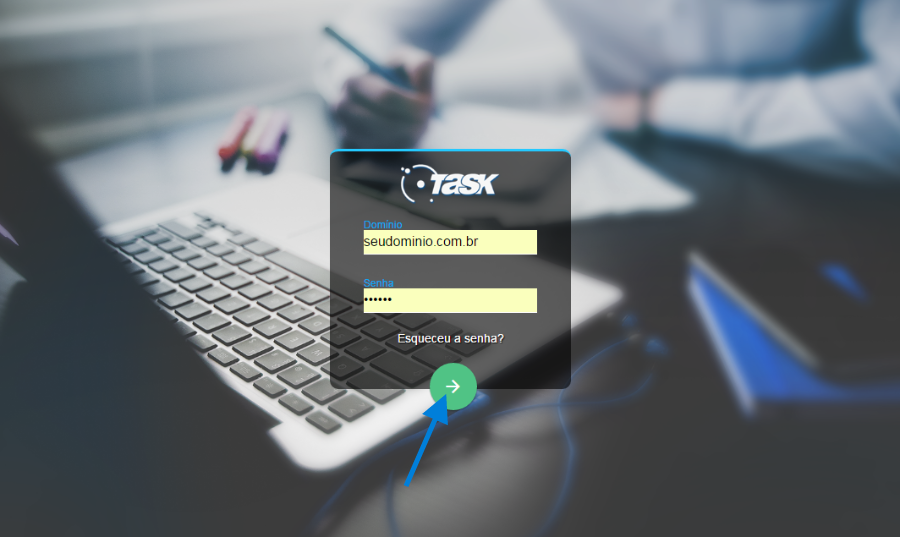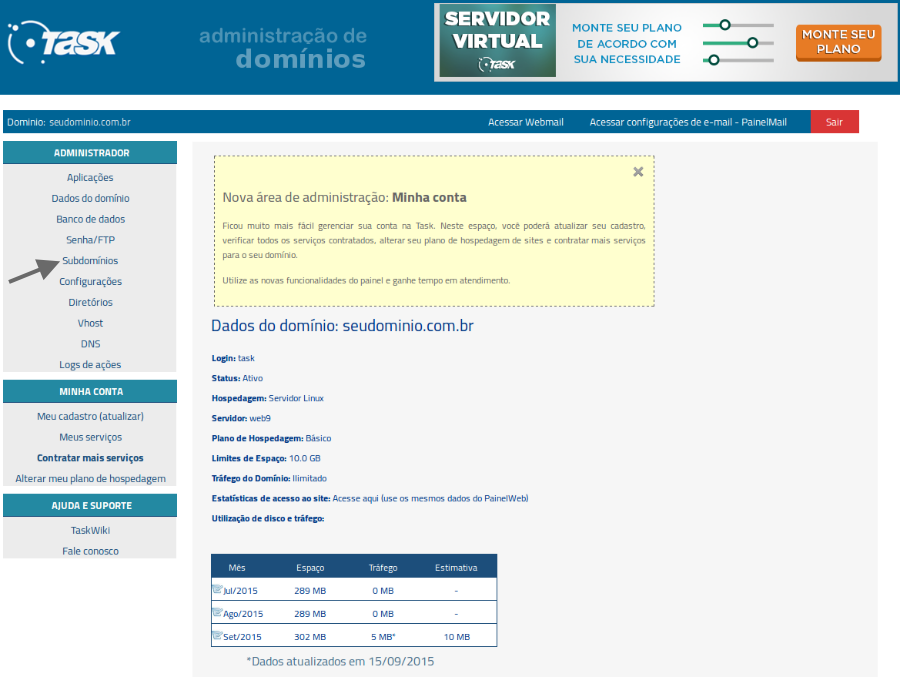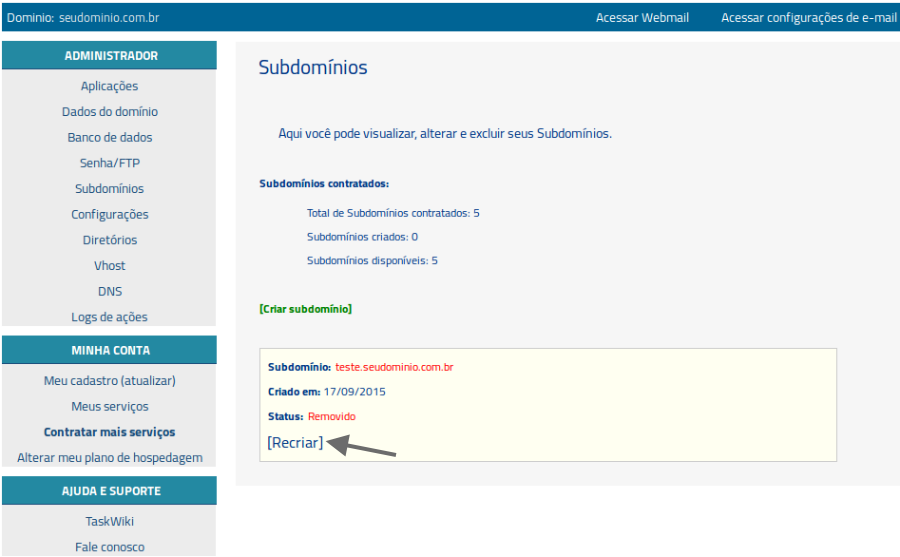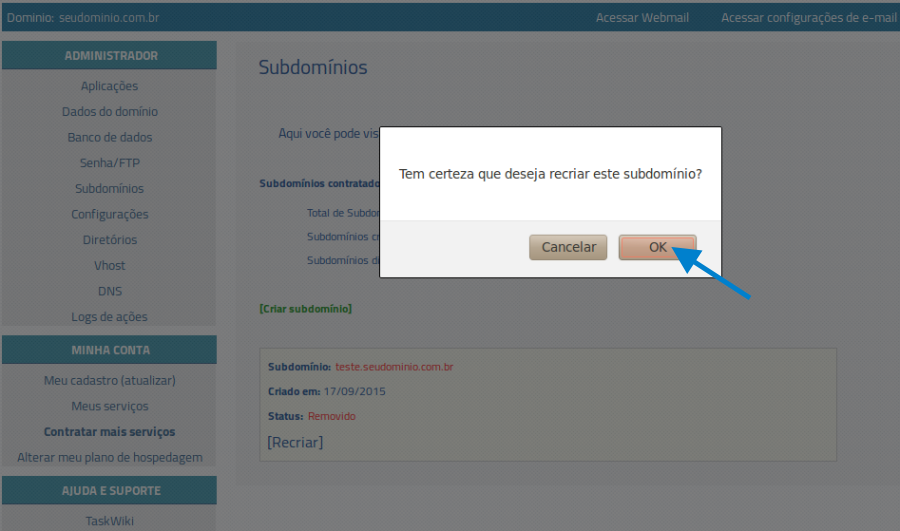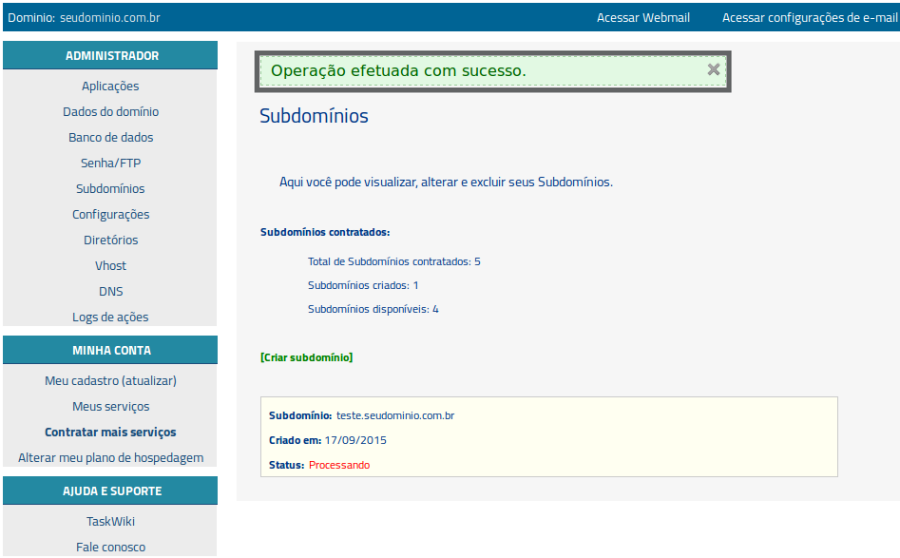Mudanças entre as edições de "Recriar Subdomínio"
De Task Wiki
(Criou página com 'categoria:painelweb <table cellspacing="0"> <tr> <td colspan="2"> </td> </tr> <tr style="background: #F0F8FF"> <td style="vertical-align:top; border-top: 1px solid #9C9C9C...') |
|||
| (3 revisões intermediárias pelo mesmo usuário não estão sendo mostradas) | |||
| Linha 16: | Linha 16: | ||
| − | [[Arquivo: | + | [[Arquivo:PainelwebNovo1.png]]<br> |
| Linha 25: | Linha 25: | ||
| − | [[Arquivo:elipse_4.png]] Para recriar o subdomínio criado | + | [[Arquivo:elipse_4.png]] Para recriar o subdomínio criado, clique em '''"[Recriar]"''' . <br> |
| + | |||
[[Arquivo:recriarSubdominio4.png]] | [[Arquivo:recriarSubdominio4.png]] | ||
Edição atual tal como às 14h01min de 9 de maio de 2016
|
Caso deseje recriar o mesmo subdomínio, basta realizar o procedimento abaixo:
Alterações podem levar até 5 minutos para serem processadas. | |